Monitorizar e gerir cofres dos Serviços de Recuperação
Este artigo explica como utilizar o dashboard Descrição Geral do cofre dos Serviços de Recuperação para monitorizar e gerir os cofres dos Serviços de Recuperação. Quando abre um cofre dos Serviços de Recuperação a partir da lista, é aberto o dashboard Descrição geral do cofre selecionado. O dashboard fornece vários detalhes sobre o cofre. Existem mosaicos que mostram: o estado dos alertas críticos e de aviso, as tarefas de cópia de segurança em curso e falhadas e a quantidade de armazenamento localmente redundante (LRS) e armazenamento georredundante (GRS) utilizados. Se fizer uma cópia de segurança das VMs do Azure para o cofre, o mosaico Estado de Pré-Verificação da Cópia de Segurança apresenta todos os itens críticos ou de aviso. A imagem seguinte é o dashboard Descrição geral da Contoso-vault. O mosaico Itens de Cópia de Segurança mostra que existem nove itens registados no cofre.
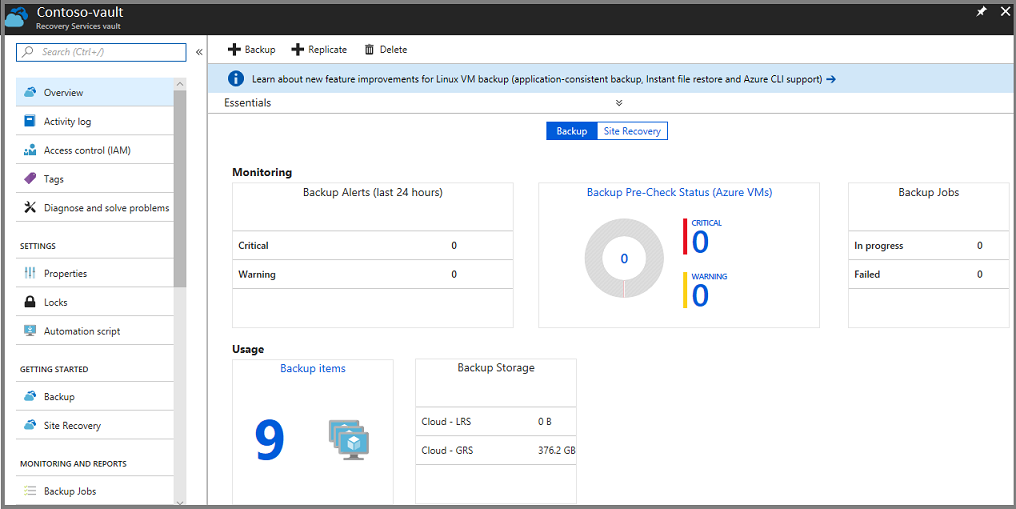
Os pré-requisitos para este artigo são: uma subscrição do Azure, um cofre dos Serviços de Recuperação e que existe pelo menos um item de cópia de segurança configurado para o cofre.
Nota
O Azure tem dois modelos de implementação diferentes que pode utilizar para criar e trabalhar com recursos: Azure Resource Manager e clássico. Este artigo aborda a utilização do modelo de implementação Resource Manager. Recomendamos o modelo de implementação Resource Manager para novas implementações em vez do modelo de implementação clássica.
Abrir um cofre dos Serviços de Recuperação
Para monitorizar alertas ou ver dados de gestão sobre um cofre dos Serviços de Recuperação, abra o cofre.
Inicie sessão no portal do Azure com a sua subscrição do Azure.
No portal, selecione Todos os serviços.
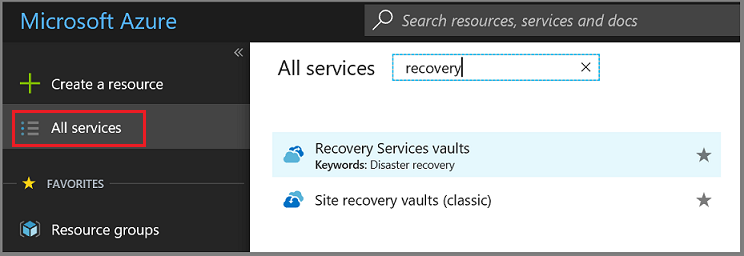
Na caixa de diálogo Todos os serviços , escreva Serviços de Recuperação. À medida que começa a escrever, a lista filtra com base na sua entrada. Quando for apresentada a opção Cofres dos Serviços de Recuperação , selecione-a para abrir a lista de cofres dos Serviços de Recuperação na sua subscrição.
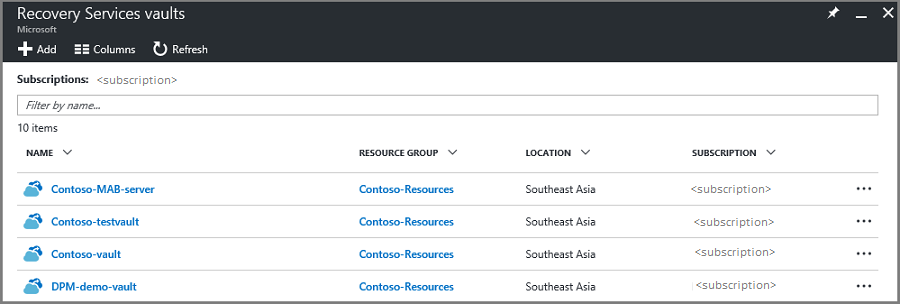
Na lista de cofres, selecione um cofre para abrir o dashboard Descrição geral .
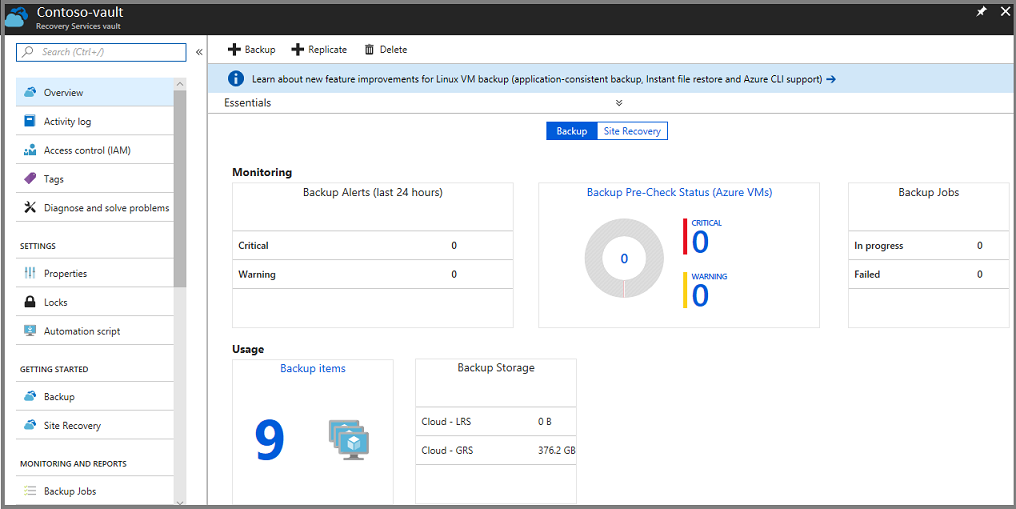
O dashboard Descrição Geral utiliza mosaicos para fornecer alertas e dados de tarefas de cópia de segurança.
Monitorizar trabalhos e alertas de cópia de segurança
O dashboard Descrição Geral do cofre dos Serviços de Recuperação fornece mosaicos para informações de Monitorização e Utilização. Os mosaicos na secção Monitorização apresentam alertas Críticos e de Aviso e Em curso e Tarefas falhadas. Selecione um determinado alerta ou tarefa para abrir o menu Alertas de Cópia de Segurança ou Tarefas de Cópia de Segurança, filtrado para essa tarefa ou alerta.
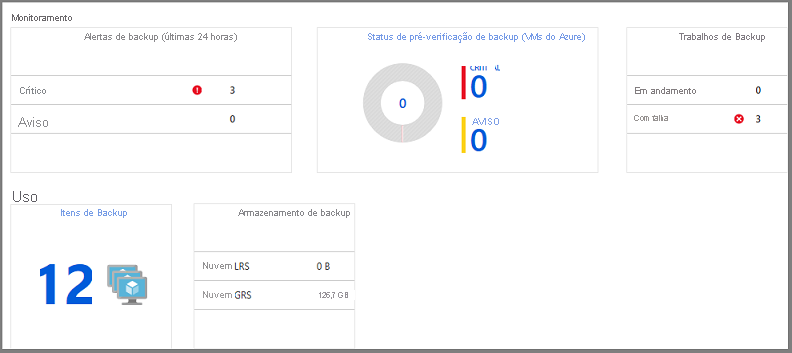
A secção Monitorização mostra os resultados de consultas predefinidas de Alertas de Cópia de Segurança e Tarefas de Cópia de Segurança . Os mosaicos Monitorização fornecem informações atualizadas sobre:
- Alertas críticos e de aviso para tarefas de Cópia de Segurança (nas últimas 24 horas)
- Pré-verificar o estado das VMs do Azure. Para obter informações completas sobre o estado de pré-verificação, veja Estado da Pré-verificação da Cópia de Segurança.
- As Tarefas de cópia de segurança em curso e as tarefas que falharam (nas últimas 24 horas).
Os mosaicos Utilização fornecem:
- O número de itens de Cópia de Segurança configurados para o cofre.
- O armazenamento do Azure (separado por LRS e GRS) consumido pelo cofre.
Selecione os mosaicos (exceto Armazenamento de Cópias de Segurança) para abrir o menu associado. Na imagem acima, o mosaico Alertas de Cópia de Segurança mostra três alertas Críticos. Ao selecionar a linha Alertas críticos no mosaico Alertas de Cópia de Segurança, abre os Alertas de Cópia de Segurança filtrados para alertas Críticos.
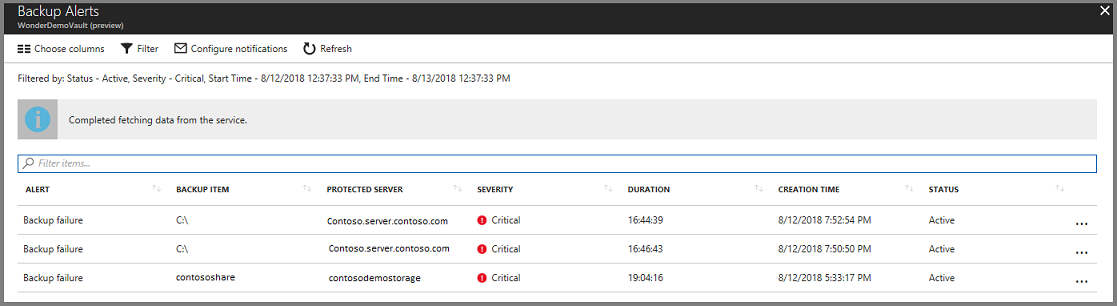
O menu Alertas de Cópia de Segurança, na imagem acima, é filtrado por: O estado é Ativo, a Gravidade é Crítica e o tempo é as 24 horas anteriores.
Estado de Pré-verificação da Cópia de Segurança
As Pré-verificações de Cópia de Segurança verificam a configuração das VMs quanto a problemas que possam afetar negativamente as cópias de segurança. Agregam estas informações para que possa vê-las diretamente a partir do dashboard do cofre dos Serviços de Recuperação e fornecer recomendações para medidas corretivas para garantir cópias de segurança consistentes com ficheiros ou consistentes com aplicações com êxito. Não necessitam de infraestruturas e não têm custos adicionais.
As Pré-verificações de Cópia de Segurança são executadas como parte das operações de cópia de segurança agendadas para as VMs do Azure. Concluem com um dos seguintes estados:
- Transmitido: este estado indica que a configuração da VM deve levar a cópias de segurança com êxito e não é necessário efetuar nenhuma ação corretiva.
- Aviso: este estado indica um ou mais problemas na configuração da VM que podem levar a falhas de cópia de segurança. Fornece passos recomendados para garantir cópias de segurança bem-sucedidas. Por exemplo, não ter o Agente de VM mais recente instalado pode fazer com que as cópias de segurança falhem intermitentemente. Esta situação fornecerá um estado de aviso.
- Crítico: este estado indica um ou mais problemas críticos na configuração da VM que levarão a falhas de cópia de segurança e fornece os passos necessários para garantir cópias de segurança bem-sucedidas. Por exemplo, um problema de rede causado por uma atualização das regras do NSG de uma VM fará com que as cópias de segurança falhem, uma vez que impede a VM de comunicar com o serviço Azure Backup. Esta situação proporcionará um estado crítico.
Siga os passos abaixo para começar a resolver quaisquer problemas comunicados pela Cópia de Segurança pré-verificações de cópias de segurança de VMs no cofre dos Serviços de Recuperação.
- Selecione o mosaico Estado de Pré-Verificação da Cópia de Segurança (VMs do Azure) no dashboard do cofre dos Serviços de Recuperação.
- Selecione qualquer VM com o estado Pré-verificação da Cópia de Segurança de Crítico ou Aviso. Esta ação abrirá o painel de detalhes da VM .
- Selecione a notificação do painel na parte superior do painel para revelar a descrição do problema de configuração e os passos de remediação.
Gerir alertas de Cópia de Segurança
Para aceder ao menu Alertas de Cópia de Segurança, no menu cofre dos Serviços de Recuperação, selecione Alertas de Cópia de Segurança.
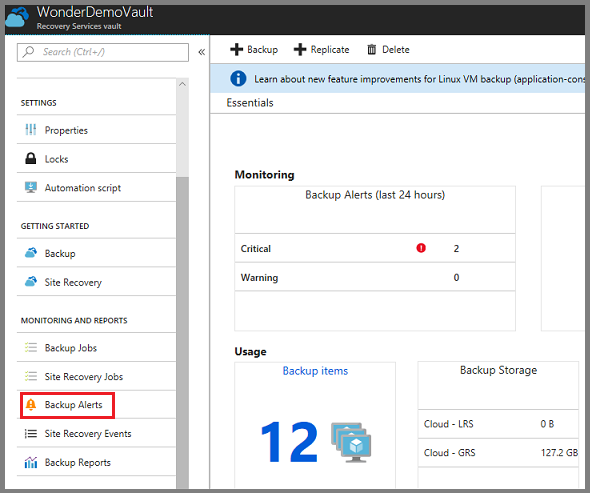
O relatório Alertas de Cópia de Segurança lista os alertas para o cofre.
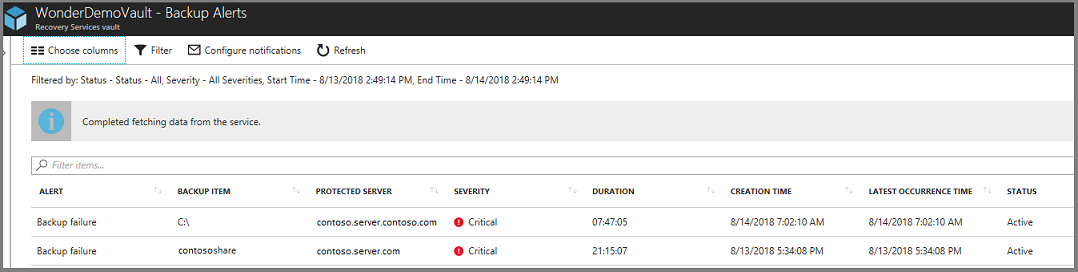
Alertas
A lista Alertas de Cópia de Segurança apresenta as informações selecionadas para os alertas filtrados. No menu Alertas de Cópia de Segurança, pode filtrar alertas críticos ou de aviso.
| Nível de Alerta | Eventos que geram alertas |
|---|---|
| Crítico | Recebe alertas críticos quando: As tarefas de cópia de segurança falham, as tarefas de recuperação falham e quando para a proteção num servidor, mas mantém os dados. |
| Aviso | Recebe alertas de aviso quando: Tarefas de cópia de segurança concluídas com avisos. Por exemplo, quando não é feita uma cópia de segurança de menos de 100 ficheiros devido a problemas de danos ou quando é feita uma cópia de segurança com mais de 1000 000 ficheiros com êxito). |
| Informativo | atualmente, não estão a ser utilizados alertas informativos. |
Visualizar detalhes do alerta
O relatório Alertas de Cópia de Segurança monitoriza oito detalhes sobre cada alerta. Utilize o botão Escolher colunas para editar os detalhes no relatório.
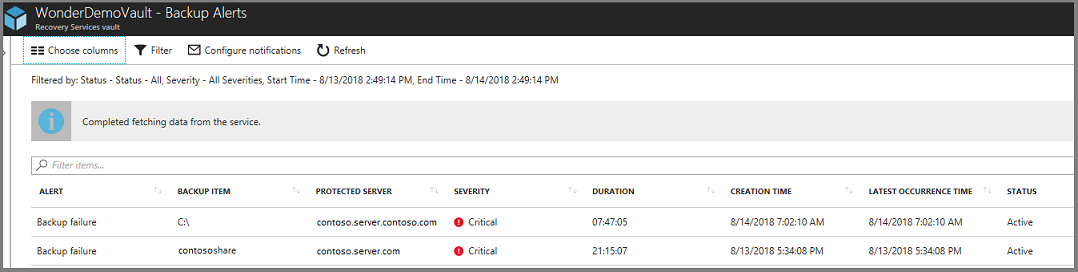
Por predefinição, todos os detalhes, exceto a Hora da Ocorrência Mais Recente, são apresentados no relatório.
- Alerta
- Item de Cópia de Segurança
- Servidor Protegido
- Gravidade
- Duração
- Hora de Criação
- Estado
- Hora da Ocorrência Mais Recente
Alterar os detalhes no relatório de alertas
Para alterar as informações do relatório, no menu Alertas de Cópia de Segurança , selecione Escolher colunas.

O menu Escolher colunas é aberto.
No menu Escolher colunas , selecione os detalhes que pretende que sejam apresentados no relatório.

Selecione Concluído para guardar as alterações e fechar o menu Escolher colunas.
Se fizer alterações, mas não quiser manter as alterações, selecione Repor para devolver a configuração selecionada para a última configuração guardada.
Alterar o filtro no relatório de alertas
Utilize o menu Filtro para alterar a Gravidade, o Estado, a Hora de início e a Hora de fim dos alertas.
Nota
Editar o filtro Alertas de Cópia de Segurança não altera os alertas Críticos ou avisos no dashboard descrição geral do cofre.
Para alterar o filtro Alertas de Cópia de Segurança, no menu Alertas de Cópia de Segurança, selecione Filtrar.

É apresentado o menu Filtrar.
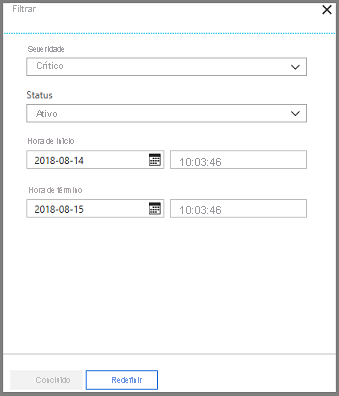
Edite a Gravidade, o Estado, a Hora de início ou a Hora de fim e selecione Concluído para guardar as alterações.
Configurar notificações para alertas
Configure notificações para gerar e-mails quando ocorre um alerta de Aviso ou Crítico. Pode enviar alertas por e-mail a cada hora ou quando ocorrer um alerta específico.
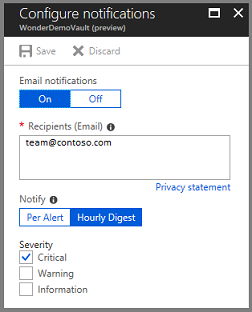
Por predefinição, Email notificações estão Ativadas. Selecione Desativar para parar as notificações por e-mail.
No controlo Notificar , selecione Por Alerta se não quiser agrupar ou não tiver muitos itens que possam gerar alertas. Cada alerta resulta numa notificação (a predefinição) e um e-mail de resolução é enviado imediatamente.
Se selecionar Resumo Por Hora, é enviado um e-mail aos destinatários a explicar os alertas não resolvidos gerados na última hora. É enviado um e-mail de resolução no final da hora.
Escolha a gravidade do alerta (Crítica ou Aviso) utilizada para gerar e-mail. Atualmente, não existem alertas de Informações.
Gerir itens de Cópia de Segurança
Um cofre dos Serviços de Recuperação contém muitos tipos de dados de cópia de segurança. Saiba mais sobre o que pode criar cópias de segurança. Para gerir os vários servidores, computadores, bases de dados e cargas de trabalho, selecione o mosaico Itens de Cópia de Segurança para ver os conteúdos do cofre.
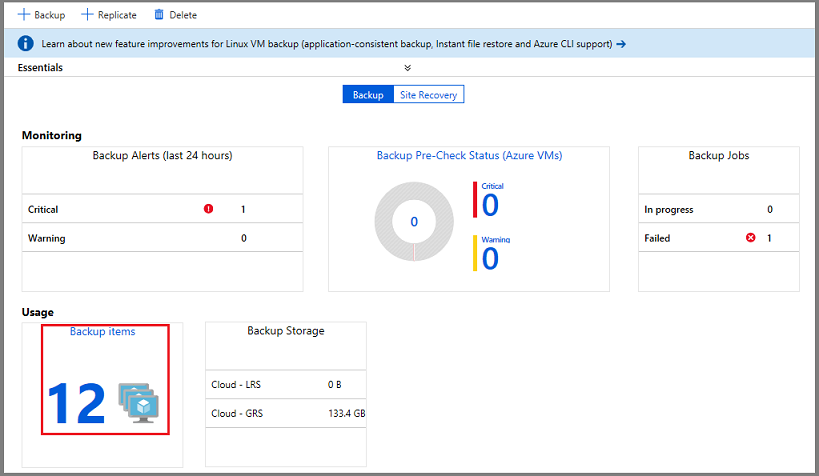
É aberta a lista de Itens de Cópia de Segurança, organizados pelo Tipo de Gestão de Cópias de Segurança.
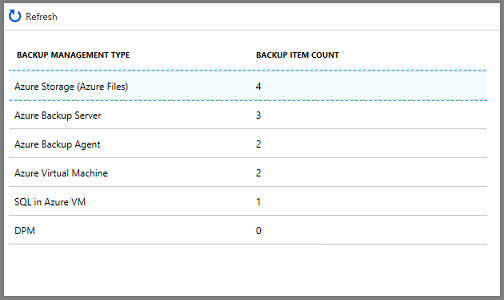
Para explorar um tipo específico de instância protegida, selecione o item na coluna Tipo de Gestão de Cópias de Segurança. Por exemplo, na imagem acima, existem duas máquinas virtuais do Azure protegidas neste cofre. Ao selecionar a Máquina Virtual do Azure, abre a lista de máquinas virtuais protegidas neste cofre.
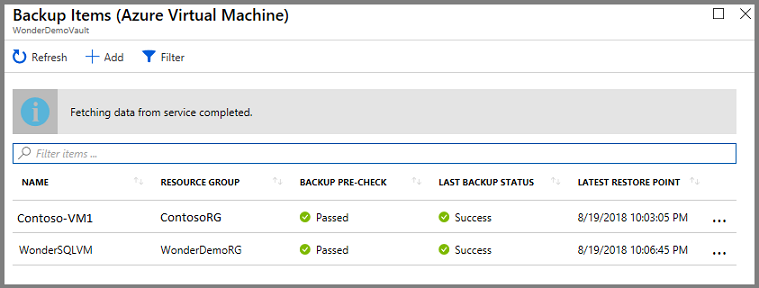
A lista de máquinas virtuais tem dados úteis: o Grupo de Recursos associado, a Pré-Verificação da Cópia de Segurança anterior, o Estado da Última Cópia de Segurança e a data do Ponto de Restauro mais recente. As reticências, na última coluna, abrem o menu para acionar tarefas comuns. Os dados úteis fornecidos em colunas são diferentes para cada tipo de cópia de segurança.
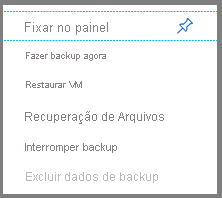
Gerir Tarefas de cópia de segurança
O mosaico Tarefas de Cópia de Segurança no dashboard do cofre mostra o número de tarefas que estão em curso ou Falhou nas últimas 24 horas. O mosaico fornece um vislumbre do menu Tarefas de Cópia de Segurança.
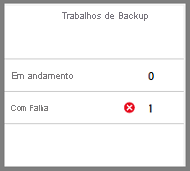
Para ver detalhes adicionais sobre as tarefas, selecione Em Curso ou Falha ao abrir o menu Tarefas de Cópia de Segurança filtrado para esse estado.
Menu Tarefas de cópia de segurança
O menu Tarefas de Cópia de Segurança apresenta informações sobre o Tipo de item, Operação, Estado, Hora de Início e Duração.
Para abrir o menu Tarefas de Cópia de Segurança, no menu principal do cofre, selecione Tarefas de Cópia de Segurança.
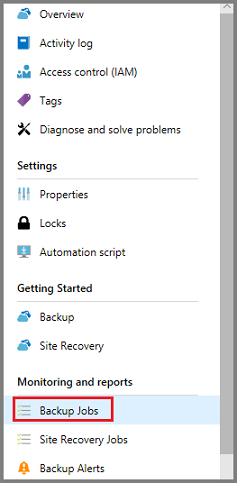
É aberta a lista de tarefas de Cópia de Segurança.
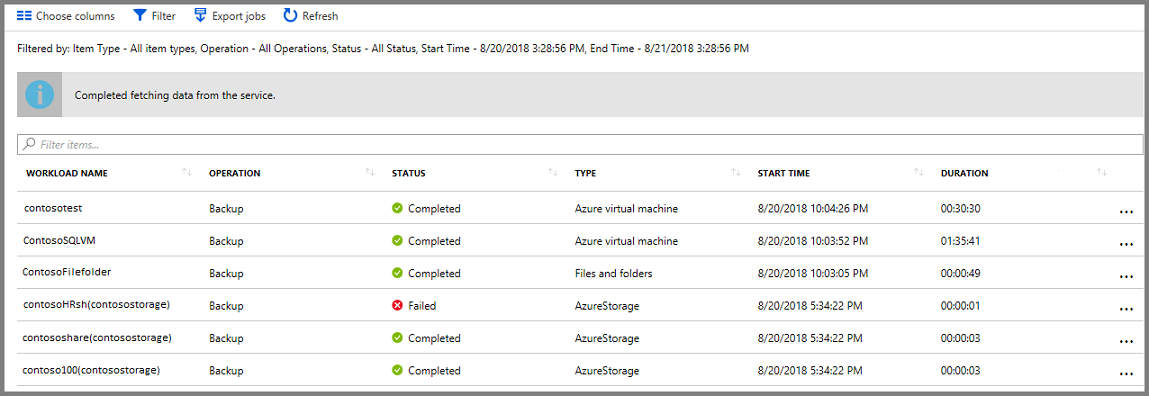
O menu Tarefas de Cópia de Segurança mostra o estado de todas as operações, em todos os tipos de cópia de segurança, nas últimas 24 horas. Utilize Filtrar para alterar os filtros. Os filtros são explicados nas secções seguintes.
Para alterar os filtros:
No menu Tarefas de Cópia de Segurança do cofre, selecione Filtrar.

O menu Filtrar é aberto.
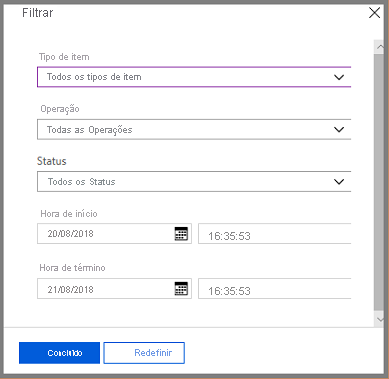
Selecione as definições de filtro e selecione Concluído. A lista filtrada é atualizada com base nas novas definições.
Tipo de item
O Tipo de item é o tipo de gestão de cópias de segurança da instância protegida. Existem quatro tipos; veja a lista seguinte. Pode ver todos os tipos de itens ou um tipo de item. Não pode selecionar dois ou três tipos de itens. Os tipos de Item disponíveis são:
- Todos os tipos de itens
- Máquina virtual do Azure
- Ficheiros e pastas
- Storage do Azure
- Carga de trabalho do Azure
Operação
Pode ver uma operação ou todas as operações. Não pode selecionar duas ou três operações. As Operações disponíveis são:
- Todas as Operações
- Registar
- Configurar a cópia de segurança
- Cópia de segurança
- Restauro
- Desativar a cópia de segurança
- Eliminar dados de cópia de segurança
Estado
Pode ver Todos os Estados ou um. Não pode selecionar dois ou três estados. Os estados disponíveis são:
- Todos os Estados
- Concluído
- Em curso
- Com falhas
- Cancelado
- Concluído com avisos
Hora de início
O dia e a hora em que a consulta começa. A predefinição é um período de 24 horas.
Hora de fim
O dia e a hora em que a consulta termina.
Exportar tarefas
Utilize Tarefas de exportação para criar uma folha de cálculo com todas as informações do menu Tarefas. A folha de cálculo tem uma folha que contém um resumo de todas as tarefas e folhas individuais para cada tarefa.
Para exportar as informações das tarefas para uma folha de cálculo, selecione Exportar tarefas. O serviço cria uma folha de cálculo com o nome do cofre e da data, mas pode alterar o nome.
Monitorizar a utilização da Cópia de Segurança
O mosaico Armazenamento de Cópias de Segurança no dashboard mostra o armazenamento consumido no Azure. A utilização do armazenamento é fornecida para:
- Utilização do armazenamento do Cloud LRS associada ao cofre
- Utilização do armazenamento GRS na cloud associada ao cofre
Resolver problemas de monitorização
Problema: As tarefas e/ou alertas do agente Azure Backup não aparecem no portal.
Passos de resolução de problemas: O processo, OBRecoveryServicesManagementAgent, envia a tarefa e os dados de alerta para o serviço Azure Backup. Ocasionalmente, este processo pode ficar bloqueado ou encerrado.
Para verificar se o processo não está em execução, abra o Gestor de Tarefas e verifique se está em execução
OBRecoveryServicesManagementAgent.Se o processo não estiver em execução, abra Painel de Controlo e procure a lista de serviços. Inicie ou reinicie o Agente de Gestão dos Serviços de Recuperação do Microsoft Azure.
Para obter mais informações, procure os registos em:
<AzureBackup_agent_install_folder>\Microsoft Azure Recovery Services Agent\Temp\GatewayProvider*Por exemplo:
C:\Program Files\Microsoft Azure Recovery Services Agent\Temp\GatewayProvider0.errlog
Passos seguintes
- Restaurar o Windows Server ou o Cliente Windows a partir do Azure
- Para saber mais sobre Azure Backup, consulte Descrição Geral do Azure Backup